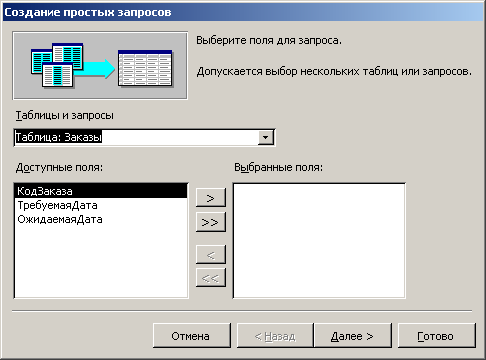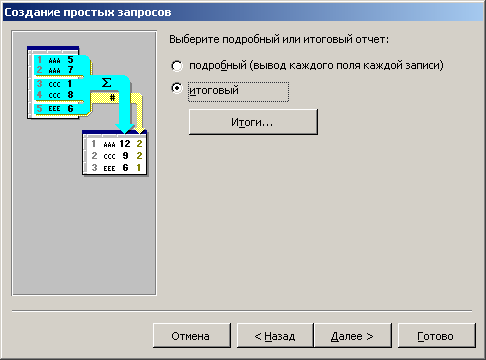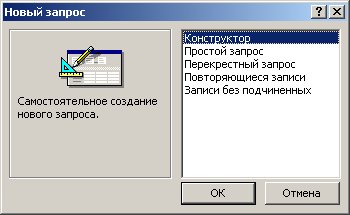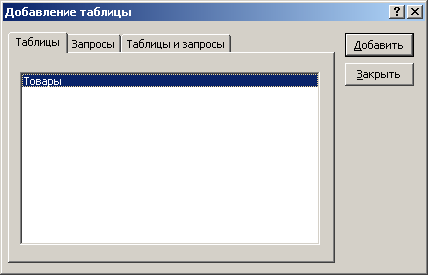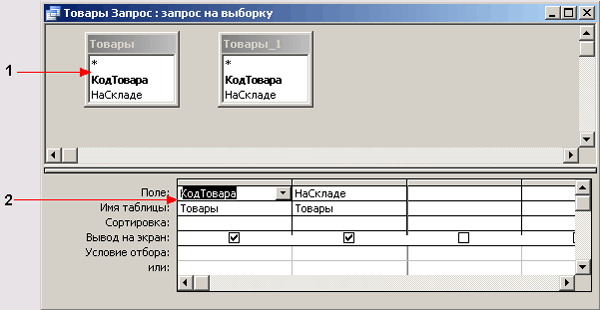Створення запиту
Запит можна створити за допомогою майстра або в режимі конструктора. Як завжди, найбільш простий спосіб побудови запиту передбачає використання майстра.
Режим конструктора (Query Design) дозволяє задавати не лише умови вибору даних, але і порядок сортування. Запити зберігаються як окремі об'єкти і відображуються у вікні бази даних.
Створення простого запиту за допомогою майстра
Для відкриття вікна майстра запиту у вікні бази даних на панелі Об'єкти (Objects) виберіть значок
Запити (Queries) і двічі клацніть значок Створення запиту за допомогою майстра (Create Query By Using Wizard) (див. мал. 24.1). Інший спосіб відображення майстра запиту описаний нижчим в розділі «Створення багатотабличних запитів».
У вікні Створення простих запитів (Simple Query Wizard) у списку, що розкривається
Таблиці і запити (Table/Query) виберіть таблиці і запити, поля яких використовуватимуться в запиті (мал. 24.4). У списку
Доступні поля (Available Fields) двічі клацніть імена використовуваних в запиті полів. Ці поля перемістяться в список Вибрані поля (Selected Fields) . Натискуйте кнопку
Далі (Next) .
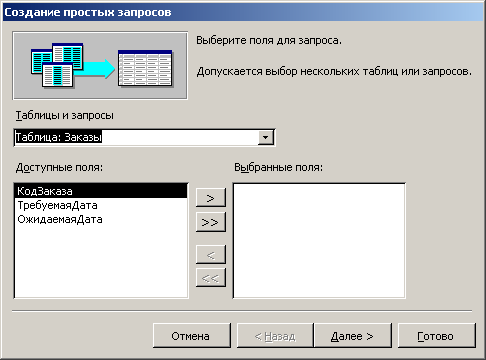
Мал. 24.4
Вікно майстра створення простих запитів
При створенні запиту по декількох таблицях в другому вікні положенням перемикача вам треба вибрати детальний (виведення кожного поля кожного запису) (Detail (shows every field of every record)) або підсумковий (Summary ) запит (мал. 24.5). Підсумкові запити містять поля, по яких групуються дані, і числові поля, по яких визначають, наприклад, сумарне, середнє, максимальне або мінімальне значення. У підсумковому запиті можна зробити підрахунок кількості записів в групі (Count records in). Для додавання обчислень в результати запиту натискуйте кнопку
Підсумки (Summary Options) і виберіть потрібні поля або встановите прапорець Підрахунок числа записів в
Підсумки (Count records in Quarterly Orders by Product).
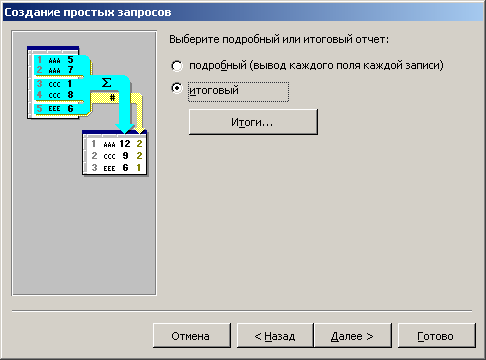
Мал. 24.5
Вибір типа створюваного звіту
У наступному вікні майстра вам буде запропоновано дати ім'я запиту і положенням перемикача визначити подальші дії:
Відкрити запит для перегляду даних (Open The Query To View Information) або
Змінити макет запиту (Modify the query design). Після того, як ви натискуватимете кнопку
Готово (Finish) відкриється запит в режимі таблиці.
Створення запиту в режимі конструктора
Створення запиту в режимі конструктора надає великі можливості в порівнянні з майстром простого запиту.
У діалоговому вікні Новий запит (New Query) виберіть в списку в правій частині вікна елемент Конструктор (Design View)
і натискуйте кнопку OK (мал. 24.6). На екрані відображуватиметься вікно запиту в режимі конструктора і діалогове вікно Додавання таблиці
(Show Table) (мал. 24.7)яке дозволяє вибрати, по яких таблицях і запитах або їх комбінації буде створений новий запит. Вікно запиту розділене посередині по горизонталі. У верхній частині вікна відображують списки доступних в запиті полів всіх таблиць, в нижней — специфікація запитів. Кожен стовпець відображує поле, використовуване для виділення тих записів, які будуть включені в запит.
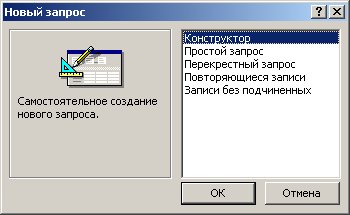
Мал. 24.6
Вибір методу створення запиту
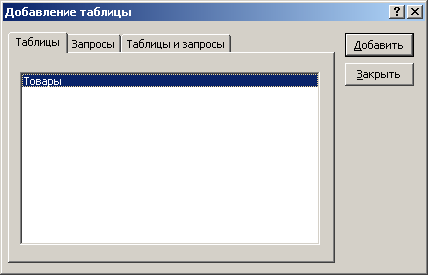
Мал. 24.7
Вибір таблиці, для якої буде складений запит
На вкладці Таблиці (Tables) діалогового вікна Додавання таблиці вкажіть назва вихідної таблиці. Натискуйте кнопку
Додати (Add) аби додати список полів цієї таблиці у верхню частину вікна запитів. Для додавання полий таблиці в запит можна двічі клацнути її ім'я.
При складанні запиту по декількох таблицях виберіть необхідні таблиці, а потім натискуйте кнопку
Закрити (Close). На екрані відображуватиметься вікно, що дозволяє виконати налаштування запиту в режимі конструктора (мал. 24.8). У нижній частині вікна відображує порожній бланк запиту, який призначений для визначення запиту або фільтру в режимі конструктора запиту або у вікні розширеного фільтру.
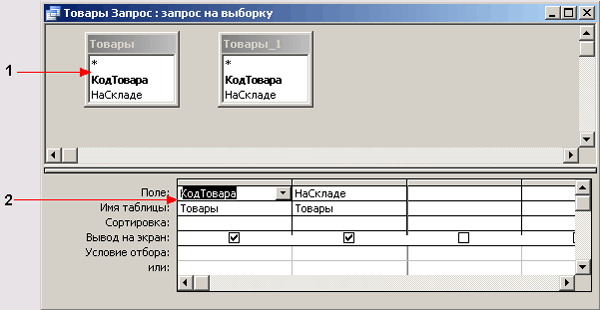
Мал. 24.8
Вікно
структури
запиту:
1 — список полів,
2 — бланк запиту
У тих
випадках, коли вас цікавлять записи, що відповідають певній умові, наприклад, прізвища клієнтів, що зробили замовлення дорожче певної суми, застосовують запит за зразком.
При створенні запиту ви даєте, як би зразок (QBE, query by example — запит за зразком ), по якому буде складена відповідь або виконані операції. Тому в більш версіях Access використовувався термін бланк запиту за зразком (QBE).
Запити складаються в інтерактивному режимі. Включите в запит таблиці і поля, які вас цікавлять, вкажіть умови вибору записів і які обчислення необхідно виробити. Включити поле в запит можна наступними способами:
- у рядку Поле (Field)
поставити курсор в потрібний стовпець і двічі клацнути ім'я поля в
списку. Натискувати клавішу стрілка-управо або клавішу Tab, перемістити
курсор в наступний стовпець і додати нове поле в запит;
- клацнути на кнопці розкриття
списку біля правого кордону вічка в рядку Поле (Field) або натискувати
клавішу F4, аби відкрити список імен полів і вибрати необхідне поле;
- перетягнути ім'я поля мишею із списку полів у верхній частині вікна. Для введення декілька полів із списку можна утримувати клавішу Ctrl при
виділенні потрібних полів в списку, а потім перетягнете виділені поля мишею. Access автоматично розподілить вибрані поля по вічках рядка
Поле. Якщо вибрати в першому рядку зірочку «*», то це означає, що відповідає мають бути представлені всі стовпці таблиці.
Для виконання сортування результатів запиту по якому-небудь полю перемістите курсор в рядок
Сортування (Sort) цього поля і натискуйте клавішу F4, для відображення варіантів сортування: за збільшенням (Ascending),
по убуванню (Descending) або відсутній (not sorted). Детальніше вибір умов сортування далі в цій главі.
Якщо ви в запиті використовуєте яке-небудь поле для вказівки умов відбору, але не хочете, аби воно відображувало відповідає на запит, то зніміть прапорець в цьому полі в рядку
Вивід на екран (Show) .
Якщо ви хочете використовувати текстовою критерій відбору, то введіть необхідний текст в рядок
Умова відбору (Criteria). Наприклад, введіть в цей рядок слово фрукти для з'ясування, на яку суму проданий саме цей товар. Після натиснення клавіші Enter слово буде поміщено в лапки. Для кожного поля, яке передбачається використовувати як параметр, введіть у вічко рядки
Умова відбору (Criteria) текст запрошення, ув'язнений в квадратні дужки. Це запрошення виводитиметься при запуску запиту. Текст запрошення повинен відрізнятися від імені поля, але може включати його.
За бажання користувач може змінити або уточнити запит, побудувати за результатами запиту графіки. Детальніше вибір умов відбору записів в запиті розглянутий нижче.
Запуск запиту
У режимі конструктора запит можна запустити наступними способами:
- вибрати в меню Запит (Query) команду Запуск (Run);
- натискувати кнопку Запуск (Run) на панелі інструментів.
Результати відповіді на запит будуть представлені в таблиці. Аби перервати запуск запиту, натискуйте клавіші Ctrl+Break.
|